

먼저 이런 배경화면이 있습니다.
투명 똑바로 하는 법을 알려드리면
일단 여러분들이 배경하고 싶은 배경 설정하고 독바에 있는 앱들을 다 보관함에 버리시면 됩니다.

이런 식으로 만든뒤에 사진처럼 캡쳐 하시고
캡쳐하고 나서
https://iempty.tooliphone.net/upload-empty-icon
iEmpty: emptiness, it's happiness!
Customize WITHOUT JAILBREAK your iOS device (iPhone & iPad), with cool empty icons and text. TRY IT NOW!
iempty.tooliphone.net
이 사이트 사파리로 들어가시면 됩니다.
들어가면 choose file 누르고 캡쳐했던 사진 누르시고
그러면 사진 아래 사진 처럼 뜨게 될 텐데요.


여기에서 독바 부분 3개까지만 한 번에 할 수 있습니다.
그러면 로딩 걸리면서 사진이 뜨게 될 텐데 그거 하나씩 저장하시면 됩니다.
나머지 한 개는 다시 되돌아가서 저장해야 합니다.

여기서 사진 꾹 누르면 저장 가능합니다.
저장했던 사진들에 나처럼 글씨 넣고 싶으면 픽스아트 들어가서 따로 폰트 넣어야 됩니다.
폰트는 이 사이트 들어가서 여러분들이 하고 싶은 문구 넣고 폰트 골라서 복사하시고요
https://snskeyboard.com/instafont.php
❤️𝓕𝓪𝓷𝓬𝔂 𝔽𝕠𝕟𝕥 for Instagram ― SNS Keyboard
인스타 폰트는 텍스트를 팬시하고 스타일리쉬하게 변환해 주는 페이지입니다. 복사 후 어디든 붙여넣기 하세요❤️
snskeyboard.com
이제 앱 화면처럼 바꾸는 법 알려주겠습니다.
단축어 들어가세요
들어가서 + 표시 누르시고
동작 추가 누르시면
스크립트하기 누르고 좀 내려가면 앱 열기 있을 겁니다.
선택 누르고 하고 싶은 앱 누르시고
누르고 사진처럼 점 세 개 누르시면

홈 화면에 추가 누르시고
누르면 이렇게 뜨게 됩니다.

여기서 제가 표시 해 놨던 부분에 아이콘 누르면 너네가 하고 싶은 사진들로 설정할 수 있습니다.
새로운 단축어 말고 폰트 또 복붙 해서 넣으시고
마지막으로 추가 누르고 체크 표시 뜨면 완료된 것입니다.
꾸밀 때 썼던 앱들은 사진에 나와있는 앱이랑 color widgets라는 앱입니다.


이 앱들 추가하는 방법은 이 상태에서 상단바에 +표시 누르면


이렇게 뜨게 될 텐데요. 여기서 아까 위에 설명했던 앱들을 눌러서 꾸미면 됩니다.
이렇게 해서 만든 화면을 몇 개 보여드리겠습니다.




또 다른 예시도 여기 많으니 많이들 봐주세요!
아이폰 꾸밀 짤을 털어보자
ios 14 꾸미는법에 대해 알아보았는데요. 아이폰 ios14 꾸미는법! 먼저 이런 배경화면이 있습니다. 투명 똑바로 하는 법을 알려드리면 일단 여러분들이 배경하고 싶은 배경 설정하고 독바에 있는 ��
holiday741.tistory.com
아이폰이 아니라 못 꾸민다고 생각하지 마세요!
안드로이드 갤럭시도 다 꾸밀수 있습니다!!
안드로이드 폰 꾸미는 방법(갤럭시 폰꾸)
아이폰 ios 14 꾸미는 법을 많은 분들이 좋아해주셔서 이번엔 안드로이드도 똑같이 꾸밀 수 있다는 걸 알려드리기 위해 가져왔습니다. 먼저 X Icon Changer 이라는 어플을 깔아줍니다. 1. X Icon Changer ��
holiday741.tistory.com
'IT > 애플(Apple)' 카테고리의 다른 글
| 애플 멤버쉽, 아이폰 월렛앱 멤버쉽 모아서 쓰기! (0) | 2021.05.12 |
|---|---|
| 에어팟 맥스 (AirPods Max) 공개 (0) | 2020.12.09 |
| 애플 로고 누르면 캡쳐(스크린샷) 찍을수 있게 하기 (0) | 2020.11.29 |
| iPhone 12 & 12 Pro | 아이폰 12 스펙 (1) | 2020.10.16 |
| 아이폰 유튜브 광고 차단하는 방법 (2) | 2020.09.22 |



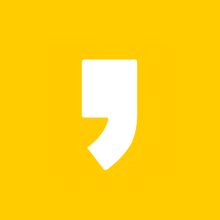




최근댓글